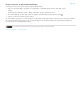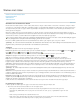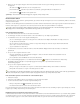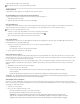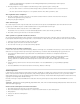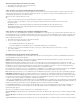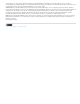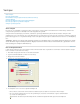Operation Manual
Naar boven
2. Klik op een van de volgende knoppen onder in het deelvenster Stalen om aan te geven welk type stalen moet worden
weergegeven:
Alle stalen tonen geeft alle kleur-, tint- en verloopstalen weer.
Kleurenstalen tonen geeft alleen proceskleuren, steunkleuren, gemengde-inktkleuren en tintstalen weer.
Verloopstalen tonen geeft alleen verloopstalen weer.
Opmerking: Het staal Geen wordt altijd weergegeven, ongeacht de knop waarop u klikt.
Kleurenstalen maken
Stalen kunnen steun- of proceskleuren, gemengde inkten (proceskleuren die zijn vermengd met een of meer steunkleuren), RGB- of Lab-kleuren,
verlopen of tinten bevatten.
Wanneer u een afbeelding opneemt die steunkleuren bevat, worden de kleuren automatisch als stalen toegevoegd aan het deelvenster Stalen. U
kunt deze stalen toepassen op objecten in een document, maar u kunt de stalen niet opnieuw definiëren of verwijderen.
Voordat u stalen maakt, bekijkt u welke instellingen geschikt zijn voor uw printerserviceprovider. U kunt kleurinstellingen opgeven in een
preflight-profiel om kleurinstellingen te benadrukken die niet geschikt zijn voor uw printer.
Een nieuw kleurenstaal maken
1. Kies Nieuw kleurenstaal in het menu van het deelvenster Stalen.
2. Voor Kleurtype selecteert u de methode waarmee u de documentkleuren op een drukpers gaat afdrukken.
3. Voor Staalnaam voert u een van de volgende handelingen uit:
Als u voor het kleurtype de optie Proces hebt gekozen en u wilt dat de naam altijd de kleurwaarden omschrijft, selecteert u
de optie Naam met kleurwaarde.
Als u de optie Proces hebt gekozen en u de kleur een eigen naam wilt geven, schakelt u de optie Naam met kleurwaarde
uit en voert u een naam voor het staal in.
Typ een staalnaam als u Steun kiest.
4. Voor Kleurmodus selecteert u de methode waarmee u kleur wilt definiëren. Wijzig de kleurmodus niet nadat u een kleur hebt
gedefinieerd.
5. Ga op een van de volgende manieren te werk:
Sleep de schuifregelaars om de kleurwaarden te wijzigen. U kunt ook numerieke waarden in de tekstvakken naast de
schuifregelaars voor de kleur invoeren.
Kies steunkleuren uit de kleurbibliotheken in het menu Kleurmodus.
6. Als een waarschuwingspictogram voor een kleur buiten de kleuromvang
verschijnt en u de kleur binnen de kleuromvang
wilt gebruiken die het dichtst bij de oorspronkelijk opgegeven kleur ligt, klikt u op het kleine kleurvak naast het
waarschuwingspictogram.
7. Ga op een van de volgende manieren te werk:
Klik op Toevoegen om het staal toe te voegen en een ander staal te definiëren. Klik op Gereed wanneer u klaar bent.
Klik op OK om het staal toe te voegen en het dialoogvenster te sluiten.
Als u rechtstreeks een steunkleur wilt definiëren via de knop Nieuw staal in het deelvenster Stalen, mogen er geen stalen zijn geselecteerd en
houdt u Alt+Ctrl (Windows) of Option+Command (Mac OS) ingedrukt wanneer u op de knop Nieuw staal klikt.
Een staal maken op basis van de kleur van een bestaand object
1. Selecteer het object.
2. Selecteer het vak Vulling of Lijn in de gereedschapsset of in het deelvenster Stalen.
3. Voer in het deelvenster Stalen een van de volgende handelingen uit:
Klik op de knop Nieuw staal en dubbelklik op het nieuwe staal.
Kies Nieuw kleurenstaal in het menu van het deelvenster Stalen.
De geselecteerde kleur of het geselecteerde verloop staat in het deelvenster Stalen en in het vak Vulling of Lijn in de gereedschapsset en wordt
toegepast op de vulling of lijn van alle geselecteerde objecten.
Naamloze kleuren aan het deelvenster Stalen toevoegen
U kunt weliswaar kleuren maken met het deelvenster Kleuren of de kleurkiezer, maar het naderhand bewerken en op consistente wijze gebruiken
van naamloze kleuren is niet zo eenvoudig. Gebruik de optie Naamloze kleuren toevoegen als u naamloze kleuren wilt zoeken die op objecten in
uw document zijn toegepast en u deze aan het deelvenster Stalen wilt toevoegen. Aan deze kleuren wordt automatisch een naam gegeven